Cách thiết lập OpenMediaVault trên Raspberry Pi 4

Hướng dẫn chi tiết cách thiết lập OpenMediaVault trên Raspberry Pi 4, bao gồm cài đặt Raspbian Lite và cấu hình hệ thống hiệu quả.
Apache Netbeans là một IDE dành cho Java được phát triển bởi Apache Software Foundation. Nếu bạn là người dùng Linux làm việc trên các ứng dụng Java, bạn có thể cần biết cách cài đặt ứng dụng này.
Trong hướng dẫn này, chúng tôi sẽ giới thiệu cho các bạn cách thiết lập Apache Netbeans trên tất cả các bản phân phối Linux chính. Ngoài ra, chúng tôi sẽ đề cập đến các hướng dẫn Snap và Flatpak để cho dù bạn sử dụng bản phân phối nào, bạn vẫn có thể chạy Netbeans!
Hướng dẫn cài đặt Ubuntu
Apache Netbeans có sẵn cho người dùng Ubuntu Linux và đã có từ Ubuntu 14.04 LTS. Tuy nhiên, hãy nhớ rằng bản phát hành này cũ hơn đáng kể so với bản có sẵn trên trang web của ứng dụng.
Nếu bạn không gặp sự cố với Netbeans trong kho lưu trữ Ubuntu hơi cũ, bạn sẽ có thể dễ dàng cài đặt ứng dụng trên máy tính của mình.
Đầu tiên, mở cửa sổ dòng lệnh bằng cách nhấn Ctrl + Alt + T hoặc Ctrl + Shift + T trên bàn phím. Sau đó, khi cửa sổ đầu cuối đang mở trên màn hình, hãy sử dụng lệnh Apt bên dưới để cài đặt Netbeans.
sudo apt cài đặt netbeans
Đối với hầu hết các phần, phiên bản Netbeans này sẽ phù hợp và bạn sẽ có thể hoàn thành công việc của mình với nó trên Ubuntu. Điều đó nói rằng, nếu bạn yêu cầu phiên bản mới hơn, chúng tôi thực sự khuyên bạn nên làm theo hướng dẫn của Flatpak hoặc Snap để thay thế. Cả hai phiên bản Flatpak và Snap của Netbeans đều cập nhật hơn và chứa phiên bản 12 (mới nhất) thay vì phiên bản 10 trong nguồn phần mềm Ubuntu.
Hướng dẫn cài đặt Debian
Debian Linux có một bản phát hành tương đối gần đây của Netbeans trong nguồn phần mềm của họ. Nếu bạn là người dùng Debian Linux, bạn sẽ có thể cài đặt ứng dụng một cách dễ dàng. Đầu tiên, mở cửa sổ dòng lệnh trên màn hình bằng cách nhấn Ctrl + Alt + T hoặc Ctrl + Shift + T trên bàn phím. Sau đó, từ đó, sử dụng lệnh Apt-get để phiên bản mới nhất của Netbeans hoạt động.
Lưu ý: trên một số phiên bản Debian, bạn có thể không làm được Netbeans với lệnh bên dưới. Nếu điều này xảy ra với bạn, hãy làm theo hướng dẫn cài đặt Snap, Flatpak hoặc Generic.
sudo apt-get install netbeans
Cần lưu ý rằng Debian Linux, ngay cả phiên bản mới nhất (Debian 11) đã lỗi thời nghiêm trọng. Do đó, phiên bản Netbeans mà bạn có thể cài đặt từ nguồn phần mềm Debian “Main” bị lỗi về tính năng một cách đáng kể. Đối với hầu hết người dùng, điều này không thành vấn đề và họ sẽ có thể sử dụng phiên bản Netbeans này để thực hiện công việc của mình mà không gặp vấn đề gì. Tuy nhiên, nếu bạn cần một bản phát hành mới hơn của ứng dụng, chúng tôi thực sự khuyên bạn nên làm theo hướng dẫn của Snap hoặc Flatpak. Họ đóng gói bản phát hành mới nhất của Netbeans và nó cực kỳ dễ thiết lập trên Debian.
Hướng dẫn cài đặt Arch Linux
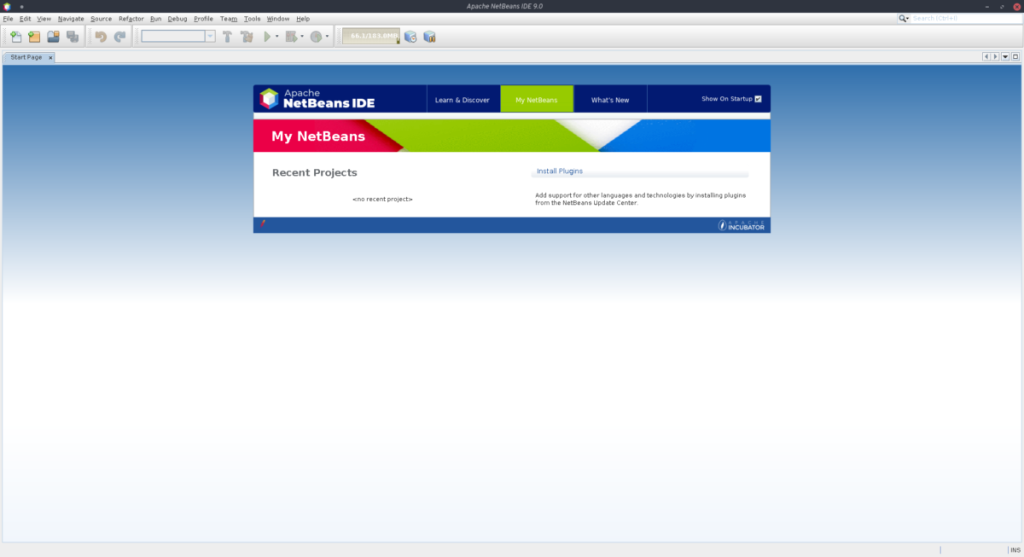
Arch Linux có nhiều cách để cài đặt Apache Netbeans. Cách đầu tiên để cài đặt ứng dụng là thông qua kho phần mềm “Cộng đồng”. Tuy nhiên, “Cộng đồng” chỉ có phiên bản 11.3, không phải là phiên bản mới nhất. Cách thứ hai - và phương pháp mà chúng tôi sẽ đề cập trong hướng dẫn này, là AUR. Phiên bản AUR của Netbeans là 12.0, là phiên bản mới nhất.
Để bắt đầu cài đặt Apache Netbeans trên Arch Linux, bạn phải cài đặt gói “Git” và “Base-devel”. Sử dụng lệnh pacman bên dưới, cài đặt các gói.
sudo pacman -S base-devel git
Sau khi hai gói được thiết lập, hãy sử dụng lệnh git clone để tải xuống trình trợ giúp Trizen AUR. Công cụ này sẽ giúp việc tải xuống và cài đặt Apache Netbeans mới nhất dễ dàng hơn nhiều, vì nó xử lý các phần phụ thuộc một cách tự động, thay vì buộc người dùng phải thực hiện bằng tay.
git clone https://aur.archlinux.org/trizen.git
Cài đặt Trizen bằng các lệnh bên dưới.
cd trizen
makepkg -sri
Với việc cài đặt Trizen, bạn sẽ có thể nhanh chóng thiết lập Apache Netbeans với một lệnh trizen -S .
trizen -S apache-netbeans
Hướng dẫn cài đặt Fedora / OpenSUSE
Cả Fedora và OpenSUSE Linux đều không có Apache Netbeans trong kho phần mềm của họ. Nếu bạn muốn ứng dụng hoạt động trên một trong hai bản phân phối này, bạn sẽ cần làm theo hướng dẫn cài đặt gói Flatpak hoặc Snap.
Hướng dẫn cài đặt Flatpak
Apache Netbeans có mặt trên cửa hàng ứng dụng Flathub dưới dạng Flatpak, đây là một tin tuyệt vời, vì nó mang đến cho người dùng Linux ở tất cả các lĩnh vực một cách cực kỳ dễ dàng để tải bản phát hành mới nhất. Để bắt đầu cài đặt, hãy làm theo hướng dẫn này về cách thiết lập thời gian chạy Flatpak . Khi bạn đã có thời gian chạy Flatpak hoạt động, hãy sử dụng hai lệnh bên dưới để cài đặt ứng dụng.
flatpak remote-add --if-not-survival flathub https://flathub.org/repo/flathub.flatpakrepo flatpak install flathub org.apache.netbeans
Hướng dẫn cài đặt gói Snap
Apache Netbeans có sẵn trong Ubuntu Snap Store. Vì vậy, nếu bạn đang chạy hệ điều hành Linux có hỗ trợ Snaps, bạn sẽ có thể làm cho phiên bản Snap của Netbeans hoạt động dễ dàng. Để bắt đầu cài đặt, hãy làm theo hướng dẫn của chúng tôi về cách bật Snaps trên Linux . Sau đó, khi bạn đã bật Snaps, hãy nhập lệnh bên dưới để cài đặt Netbeans!
sudo snap install netbeans --classic
Hướng dẫn chi tiết cách thiết lập OpenMediaVault trên Raspberry Pi 4, bao gồm cài đặt Raspbian Lite và cấu hình hệ thống hiệu quả.
Hướng dẫn chi tiết cách sử dụng trình cài đặt trình điều khiển trên Manjaro Linux cho cả CLI và GUI.
Nếu bạn sử dụng nhiều PPA trên PC Ubuntu của mình và gần đây đã nâng cấp lên Ubuntu 20.04, bạn có thể nhận thấy rằng một số PPA của bạn không hoạt động, vì chúng
Brave là một trình duyệt tập trung vào quyền riêng tư, bảo mật và dễ sử dụng. Hướng dẫn chi tiết cách sao lưu và khôi phục hồ sơ Brave.
Bạn mới sử dụng Linux và muốn thêm nhạc của mình vào Rhythmbox nhưng không chắc về cách thực hiện? Chúng tôi có thể giúp! Hãy làm theo hướng dẫn này khi chúng tôi xem xét cách thiết lập
Bạn có cần truy cập PC hoặc Máy chủ Ubuntu từ xa từ PC Microsoft Windows của mình không? Không chắc chắn về cách làm điều đó? Làm theo hướng dẫn này khi chúng tôi chỉ cho bạn
Bạn có sử dụng trình duyệt web Vivaldi làm trình điều khiển hàng ngày trên Linux không? Bạn đang cố gắng tìm cách sao lưu cài đặt trình duyệt của mình để giữ an toàn? chúng tôi
Cách tải xuống Podcast từ Linux Terminal với Podfox
Cách dọn dẹp và tăng tốc Ubuntu
Bạn đang cần một ứng dụng khách podcast tốt, thanh lịch cho máy tính để bàn Linux của mình? Nếu vậy, bạn cần dùng thử CPod. Đó là một ứng dụng nhỏ thân thiện giúp lắng nghe








